everything批量修改文件名变量字符的方法
时间:2023-09-18 14:05:08作者:极光下载站人气:728
everything是不少小伙伴都比较喜欢的一款搜索文件的软件,这款软件涵盖的功能是非常多的,大家是可以通过该软件进行批量处理文件的,一些小伙伴喜欢通过everything进行搜索出自己需要的文件,想要为这些文件进行重命名修改,给文件命名一个新的名字,那么怎么批量处理呢,其实在everything中我们可以借助wps进行文件的重命名,也可以直接通过everything中的变量符进行文件夹的命名,下方是关于如何使用everything批量修改文件夹名称的具体操作方法,如果你需要的情况下可以看看方法教程。
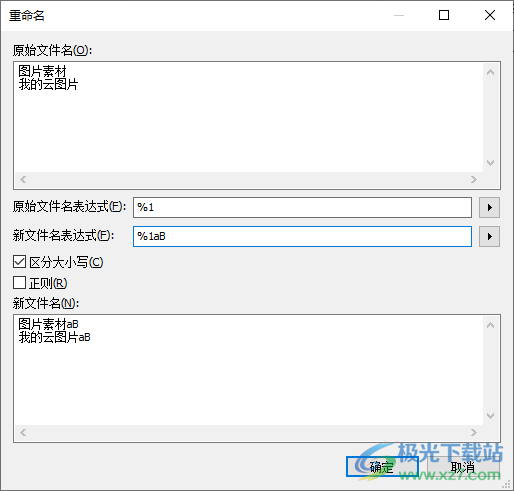
方法步骤
1.首先,我们可以在电脑上将everything找到并且点击进入。
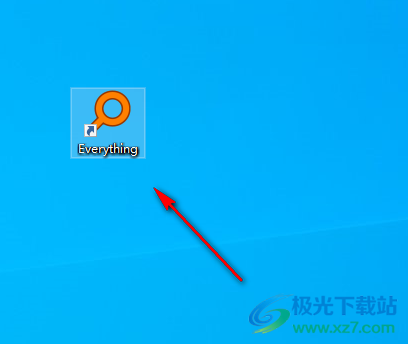
2.之后,进入到页面中,点击【搜索】选项,在下方出现的菜单选项中,选择自己需要进行搜索的文件夹的类型。
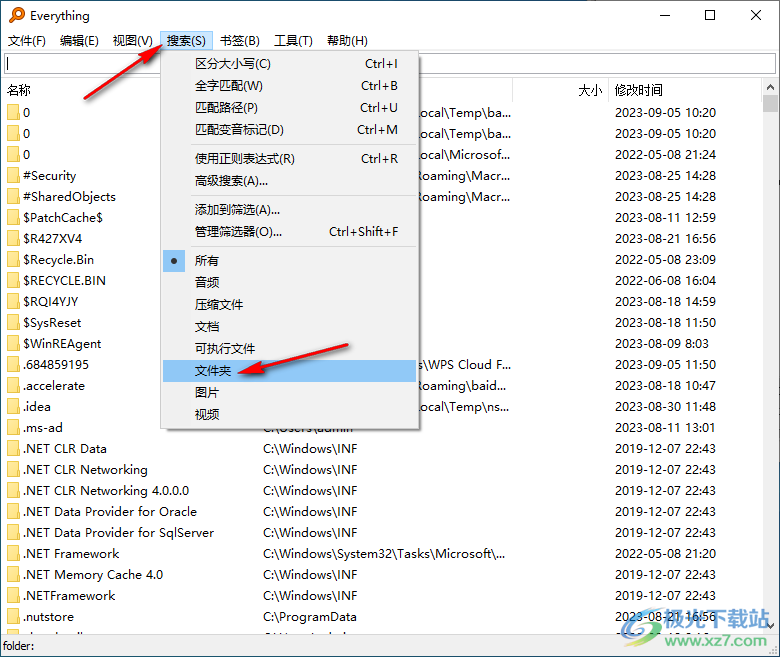
3.之后,在页面上的搜索框中输入该文件夹的名称,即可搜索出相应的文件夹,将搜索出来的文件夹进行选中,再按下键盘上的F2键,即可弹出一个重命名的窗口,在该窗口中可以看到原文件和新文件名的表达式。
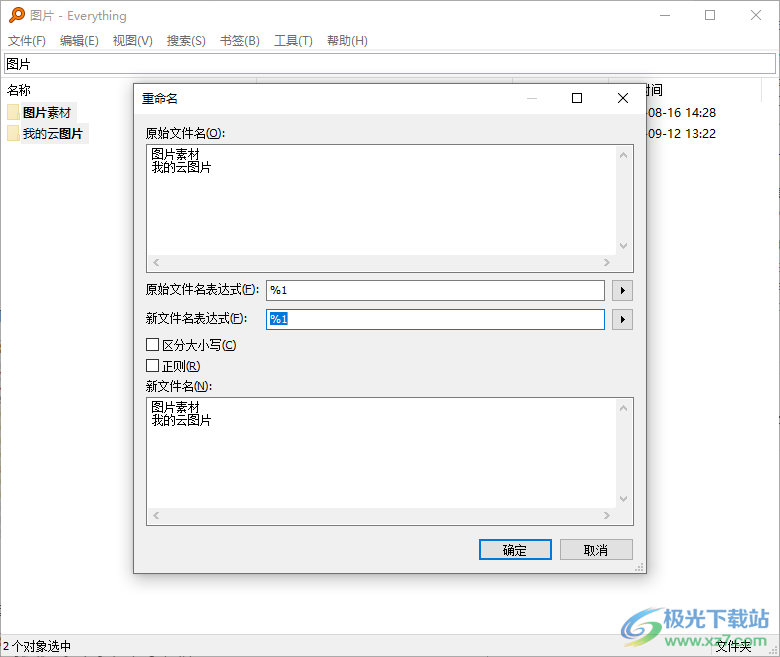
4.当你在新文件名表达式后面输入修改的内容,那么下方的框中的文件的名字就会进行相应的更改。
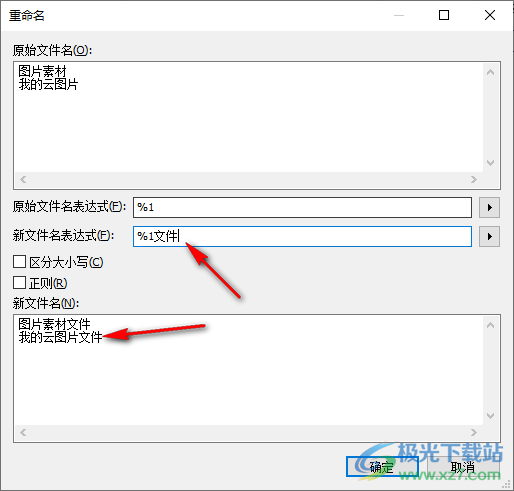
5.而如果你需要在文件的后面输入英文字母,且大小写都输入的这种情况,那么就需要将【区分大小写】选项勾选上,那么就会将输入的英文大小写显示出来,之后点击确定按钮保存设置即可。
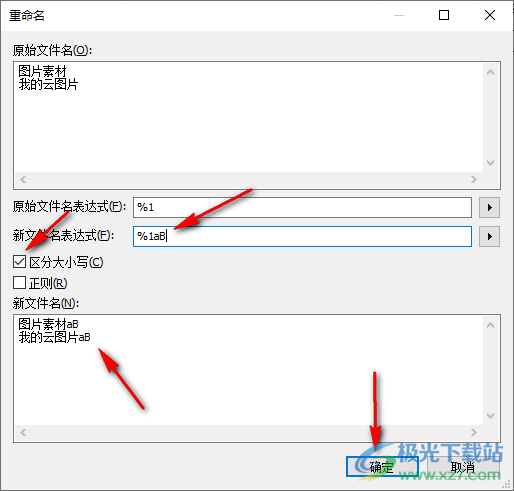
以上就是关于如何使用everything批量重命名文件夹名的具体操作方法,当你需要对文件夹进行重新修改名字,那么就可以按照以上的这样的操作方法进入到重命名的窗口中进行设置即可,非常的简单,感兴趣的话可以操作试试。

大小:1.66 MB版本:v1.4.1.1005 32/64位绿色中文版环境:WinAll
- 进入下载
相关推荐
相关下载
热门阅览
- 1百度网盘分享密码暴力破解方法,怎么破解百度网盘加密链接
- 2keyshot6破解安装步骤-keyshot6破解安装教程
- 3apktool手机版使用教程-apktool使用方法
- 4mac版steam怎么设置中文 steam mac版设置中文教程
- 5抖音推荐怎么设置页面?抖音推荐界面重新设置教程
- 6电脑怎么开启VT 如何开启VT的详细教程!
- 7掌上英雄联盟怎么注销账号?掌上英雄联盟怎么退出登录
- 8rar文件怎么打开?如何打开rar格式文件
- 9掌上wegame怎么查别人战绩?掌上wegame怎么看别人英雄联盟战绩
- 10qq邮箱格式怎么写?qq邮箱格式是什么样的以及注册英文邮箱的方法
- 11怎么安装会声会影x7?会声会影x7安装教程
- 12Word文档中轻松实现两行对齐?word文档两行文字怎么对齐?
网友评论